Не работает звук на айфоне 4s. Нет звука на iPhone — самостоятельное решение проблемы
Наушники iphone часто вызывают нарекания у пользователей, которые замечают, что это далеко не самая безупречная продукция от Apple. Однако не во всех случаях виноват производитель. Мы сами не замечаем, как допускаем ошибки в эксплуатации мобильной техники, например, говорим по гарнитуре в дождь, роняем смартфон и т.д.
Чаще всего нет звука в наушниках iphone по следующим причинам:
- Расшатался разъем для наушников. Достаточно однажды просто слишком переусердствовать и сильно надавить на него – и, как результат, звук в наушниках не воспроизводится.
- Отошел нижний шлейф. Обычно это связано с механическими повреждениями или попаданием влаги в смартфон. В этом и приведенном выше случае самостоятельно решить проблему Вам вряд ли удастся. Поможет восстановить работу наушников только профессиональный сервисный центр.
- Отходит микросхема на плате. Пусть это не самая распространенная неисправность, но все-таки иногда проблемы с передачей звука в наушники связаны именно с этой неполадкой.
- Из-за влаги замкнуло контакты. Требуется правильный ремонт айфона специалистом, иначе коррозия может распространиться и на остальные компоненты «железа».
- Пыль, грязь, мусор в разъеме для наушников – все это тоже может способствовать тому, что звук пропадет.
В любом случае, когда в наушниках iphone нет звука и отсутствуют явные объяснения этому, следует обратиться в сервисный центр. В нашей мастерской будет проведена диагностика Вашего устройства, которая покажет, в чем заключается проблема, как ее можно быстро устранить.
Рекомендации, как сохранить наушники iphone в рабочем состоянии
Если Вы не хотите расстраиваться, что в iphone наушниках нет звука, то обращайтесь с ними бережнее и аккуратно вставляйте в специальный разъем смартфона. Делать это нужно мягко и плавно. Нельзя без надобности несколько раз подряд вставлять и доставать штекер наушников из гнезда, так как из-за этого оно быстрее износится. Берегите свой айфон от любой жидкости и влаги, чтобы они не попадали в разъем для наушников. Иначе есть риск появления значительных неисправностей в работе устройства.
Если все-таки звук в наушниках iphone пропал, приносите девайс в нашу мастерскую. Мы не только его починим, но и дадим гарантию на ремонт.
Изредка, но встречается такая проблема на iPhone, когда при регулировании уровня громкости на экране появляется окошко с надписью «звонок (наушники)», а через колонки устройства никакого звука не идёт. Это вовсе не связано с беззвучным режимом, если таковой был включён на вашем устройстве. Также, это, скорее всего, не имеет отношения к поломке или неисправности разъёма. Далее мы расскажем, как решить указанную проблему.

Решению проблемы помогут любые наушники с 3,5-штекером. Процедура очень простая и не займёт много времени:
Шаг 1: Прежде всего, снимите чехол с вашего iPhone, если таковой имеется.
Шаг 2: Затем освободите разъём для наушников, если он занят.
Шаг 3: Теперь используйте сжатый воздух для очистки разъёма от пыли и загрязнений. Вы можете также использовать трубочку и выдуть грязь своим ртом.

Шаг 4: Возьмите ватную палочку или зубочистку и очистите внутреннюю часть 3,5-разъёма от оставшихся загрязнений.
Шаг 5: Возьмите наушники и подключите их к разъёму. Убедитесь, что звук в наушниках идёт, затем отключите их от разъёма. Повторяйте процедуру несколько раз, если никакого эффекта нет. Всё должно заработать корректно.
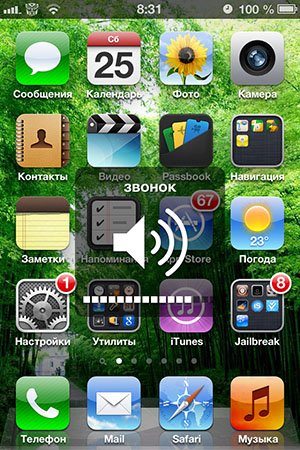
Почему возникает проблема с отсутствием звука?
Причин может быть несколько. Одна из вероятных — причуды операционной системы, которая по ошибке не распознаёт, когда наушники отключаются от разъёма и звук, таким образом, не переключается на колонки. Помимо этого, со временем, 3,5-разъём загрязняется, что также может привести к нестабильной работе. Не исключается и механическое повреждение, возникшее вследствие попадания влаги.
Перед обращением в сервисный центр, пропавший звук на iPhone или iPad можно попытаться восстановить самостоятельно. Такие попытки не займут много времени и не причинят вреда устройству. Конечно, помогут они далеко не во всех случаях, но вдруг… Итак, наша подборка «народных» рецептов ремонта звука на iPhone.
Прежде всего выявите проблему
Звука нет из динамиков или из наушников?
Проверьте наличие звука из динамика устройства, затем попробуйте подключить наушники.
Проверьте звук
при поступлении вызова (получении SMS)
при прослушивании музыки
в запущенных приложениях.
Если звук стабильно слышен через динамики и через наушники, но есть проблемы при звуке, например, в приложениях, то скорее всего это программный глюк. Частично пропавший звук - скорее всего именно программный глюк.
1. Увеличьте уровень громкости
Возможно у вас просто убрана громкость.
Прибавьте звук с помощью ползунка громкости. Уровень звука настраивается отдельно для динамиков и для наушников (когда они подключены).
При подключенных наушниках должен появится индикатор с надписью «наушники». Если надпись «наушники» появляется когда наушники не подключены, то вероятно проблема с гнездом наушников. Попробуйте аккуратно почистить гнездо наушников.
2. Перезагрузите устройство
Если уровень громкости установлен верно, но звука всё равно нет, то перезагрузите устройство. Может быть это поможет.
Один из наших друзей самостоятельно нашел оригинальное решение:
У меня звук присутствовал при прослышивании музыки через динамики и через наушники, но звук в приложениях работал только при подключенных наушниках.
Я решил проблему так:
Запустил приложение и вставил наушники. Клавишами увеличивал громкость и в этот момент вытащил наушники из гнезда. Громкость начала прибавляться, звук в приложениях заработал!
Возможно поможет сброс настроек:
Настройки - Основные - Сброс - Сбросить все настройки
Настройки сбросятся на заводские, но вся информация (контакты, заметки, музыка, видео) останется.
Если вы проделали первые два пункта из этой статьи и звука стабильно нет из динамиков, но есть в наушниках, то большая вероятность в том что это физическая проблема.
Попробуйте надавить на устройство сверху и снизу динамика, легонько постучите по этой части. Если звук будет появляться, то это физическая проблема. Нужно обращаться в сервисный центр.
Если вам не удалось выявить проблему, то можете попробовать обновить прошивку устройства.
Если у вас устройство с jailbreak и вы ставили программы из cydia, то проблемы могут быть связаны с этим. В этом случае обновление прошивки тоже может помочь.
Вот еще один случай — на этот раз главный герой — iPad
У одной моей знакомой возникла проблема — на iPad2 пропал звук, вернее не совсем пропал — AVPlayer с успехом показывал фильмы со звуком, да и в интернете при просмотре видео звук тоже был, а вот в играх и приложении Crystal TV (реинкарнация зомбоящика) наблюдалась полная тишина.
Стандартный совет перезагрузить iPad не помог — проблема осталась. В общем привезли пациента для детального осмотра. Всё оказалось до безобразия просто — надо внимательно читать документацию!
Наверняка, вы знакомы с переключателем, который находиться чуть выше качельки управления громкостью на iPad. К примеру, я его использую для блокировки автоповорота экрана, но по умолчанию он настроен на блокировку звука (хотя, как оказалось, блокирует звук он как-то избирательно). Вот так легко решилась «проблема» пропавшего звука на iPad одним движением пальца.
Изменить поведение переключения можно в настройках iPad:
Так-же может помочь вот такая короткая инструкция:
Нажмите дважды кнопку Home. Пальцем вправо потяните панель многозадачности. Обратите внимание на значок динамика слева. Перечеркнут? Включите. Справа — динамическая полоска громкости. В каком положении? Подвиньте ползунок максимально вправо.
Ну и напоследок — обобщенная инструкция для iPhone и iPad.
Если следование ей не поможет — обращайтесь в сервисный центр, самостоятельно сделать ничего нельзя.
1. Проверьте, что у Вас установлена самая последняя версия программного обеспечения (прошивки) . Для iPad первого поколения это 5.1.1, для iPad 2 и iPad New (iPad 3) это 6.0
2. Проверьте, что уровень громкости не установлен на минимальный. Кнопки регулировки громкости находятся на боковой панели планшета
3. Боковой переключатель iPad может использоваться как для блокировки поворота экрана, так и для отключения громкости, если Вы видите красную точку, то, верояно, что звуки были отключены, и, в этом случае, необходимо переключить его во второе положение.
4. Перейдите в меню «Настройки»- » Музыка» и проверьте, что не включено «Ограничение громкости»
5. Перейдите в меню «Настройки» — «Основные» — «Универсальный доступ» и проверьте, что не активирована опция «моно Аудио», в противном случае отключите ее.
6. Перейдите в меню «Настройки» — «Основные» — «Сброс» — «Сбросить все настройки»
если после сброса настроек проблема со звуком по прежнему не решена, то Вам необходимо подключить планшет ко компьютеру, создать резервную копию при помощи iTunes и восстановить программное обеспечение iPad при помощи iTunes. (В резервной копии содержатся Ваши персональные данные, но не данные программ и медиатеки, поэтому в результате такой процедуры возможна потеря некоторых данных, таких как музыка, программы)
Выполняя описанные выше действия не забывайте о резервном копировании и помните, что вы их делаете на свой страх и риск.
В некоторых случаях после прослушивания музыки на iOS-устройстве через наушники полностью пропадает звук в динамиках. Иногда при этом на устройстве демонстрируется иконка громкости, которая не реагирует на изменение уровня звука. Проблема достаточно редкая, но такое все же случается.
Почему iPhone считает, что к нему подключены наушники, хотя это не так?
Суть в следующем: вы слушаете музыку на своем iPhone, iPod touch или iPad, вынимаете наушники и… системные уведомления, звуки, рингтоны звонков больше не воспроизводятся через встроенный динамик. Причин может быть несколько, но самые распространенные следующие:
- Сбой в момент извлечения штекера из устройства.
- Вы отключили наушники в то время, когда устройство выполняло внутренние операции.
- Вы использовали наушники или гарнитуру ненадлежащего качества.
- Проблема с 3,5-мм разъемом.
Программное обеспечение или проблема с железом
На самом деле, к подобному казусу могут привести не только проблемы с аппаратным обеспечением, но и сбой операционной системы. Как показывает практика, у подавляющего большинства пострадавших проблема проявлялась именно из-за банальной ошибки. Что можно сделать в этом случае:
Вставить и извлечь штекер из гнезда наушников. Есть вероятность, что iOS не успела определить, что наушники извлечены. Если пользователь резко выдернул штекер, система может продолжать считает, что они до сих пор подключены. Иногда бывает достаточно несколько раз вставить и вытащить наушники, чтобы устройство вновь начало работать нормально.
Подключить другие наушники. Это действительно может помочь. Если проблема в подключаемом аксессуаре. Да-да, особенно если он стоит меньше 300 рублей.
Проблема некачественных аксессуаров не нова, но чтобы убедиться в том, что дело не только в ваших наушниках, было бы неплохо попробовать и альтернативу.
Перезагрузить устройство . Простая перезагрузка устройства может решить вашу проблему. Вкупе с китайской гарнитурой и сбоем в ОС, вполне можно добиться того, что смартфон не поймет, что произошло.
Проверить разъем для наушников . Если ни один из способов выше вам не помог, значит пора применить метод дедукции. А что если в 3,5-мм разъем iPhone что-то попало? Различные загрязнения могут привести к замыканию контактов наушников и смартфона. Возьмите фонарик и посмотрите в внутрь. Если туда действительно что-то попало, можно использовать зубочистку или ватную палочку для прочистки разъема.
Помните что всем нужна мера. Давить со всей силы и скрести по стенкам – тоже не лучший вариант.
Восстановить или обновить iOS . Если проблем нет ни с разъемом, ни с системой, можно воспользоваться более радикальным методом.
Попробуйте обновить iOS из режима DFU. Есть вероятность, что после обновления все встанет на свои места. Особенно, если у вас были установлены какие-либо твики системы.
Джейлбрейк?
Сторонний софт установленный из неофициального магазина компании Apple может приводить к подобным последствиям, особенно, если устанавливающий «джейл» пользователь – новичок. В этом случае можно попробовать удалить все используемые твики. И если не поможет, попробовать предыдущие шаги.
Сервисный центр
К сожалению, если описанные выше способы не привели к желаемому результату, то последнее, что можно посоветовать – обратиться в авторизованный сервисный центр. Не стоит самостоятельно пытаться разбирать аппарат, даже если вы уверены в своих силах. Часто бывает так, что нарушения связаны с повреждениями печатной платы после попадания влаги. Некоторые пользователи сообщают о проблеме со звуком после того, как iPhone побывал в воде или пострадал от пролитых на него жидкостей.